第三节 中文FrontPage 2003的基本视图
在FrontPage 2003中有7种视图模式,分别为:网页视图、文件夹视图、远程网站视图、报表视图、导航视图、超链接视图和任务视图。用户可以在这些视图模式中随时切换,来帮助用户完成站点的创作、管理与发布的全部任务。单击菜单栏中的“视图”菜单,从弹出的下拉菜单中可以看到这7种视图选项,如图2.3.1所示。
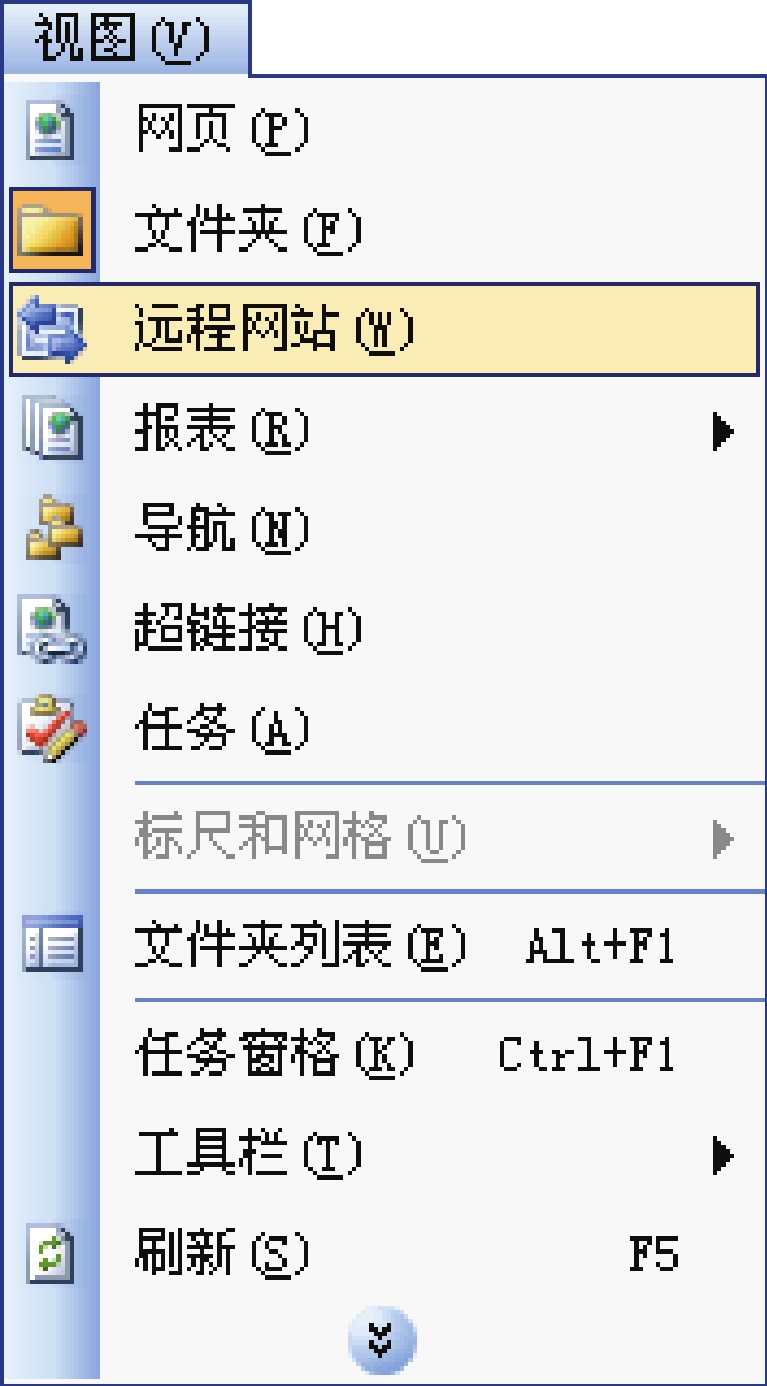
图2.3.1 “视图”下拉菜单
一、网页视图
网页视图是最常用的视图模式,在该模式下,用户可以编辑网页内容、撰写HTML指令,也可预览网页画面。打开FrontPage 2003,系统就会显示网页视图模式,如图2.3.2所示。

图2.3.2 网页视图
二、文件夹视图
在FrontPage 2003中选择“视图”→“文件夹”命令,即可切换到文件夹视图中,如图2.3.3所示。文件夹视图的对象是Web站点,它可以对站点中的文件和文件夹进行组织、管理。当用户新创建一个网站时,文件夹视图将被激活。在该视图中列出了网站文件夹中的所有内容,包括文件名、标题、大小与修改日期。用户可以在该视图中新建、删除或重新命名文件或文件夹,也可以直接用鼠标拖动文件来改变其路径,其功能与资源管理器类似。
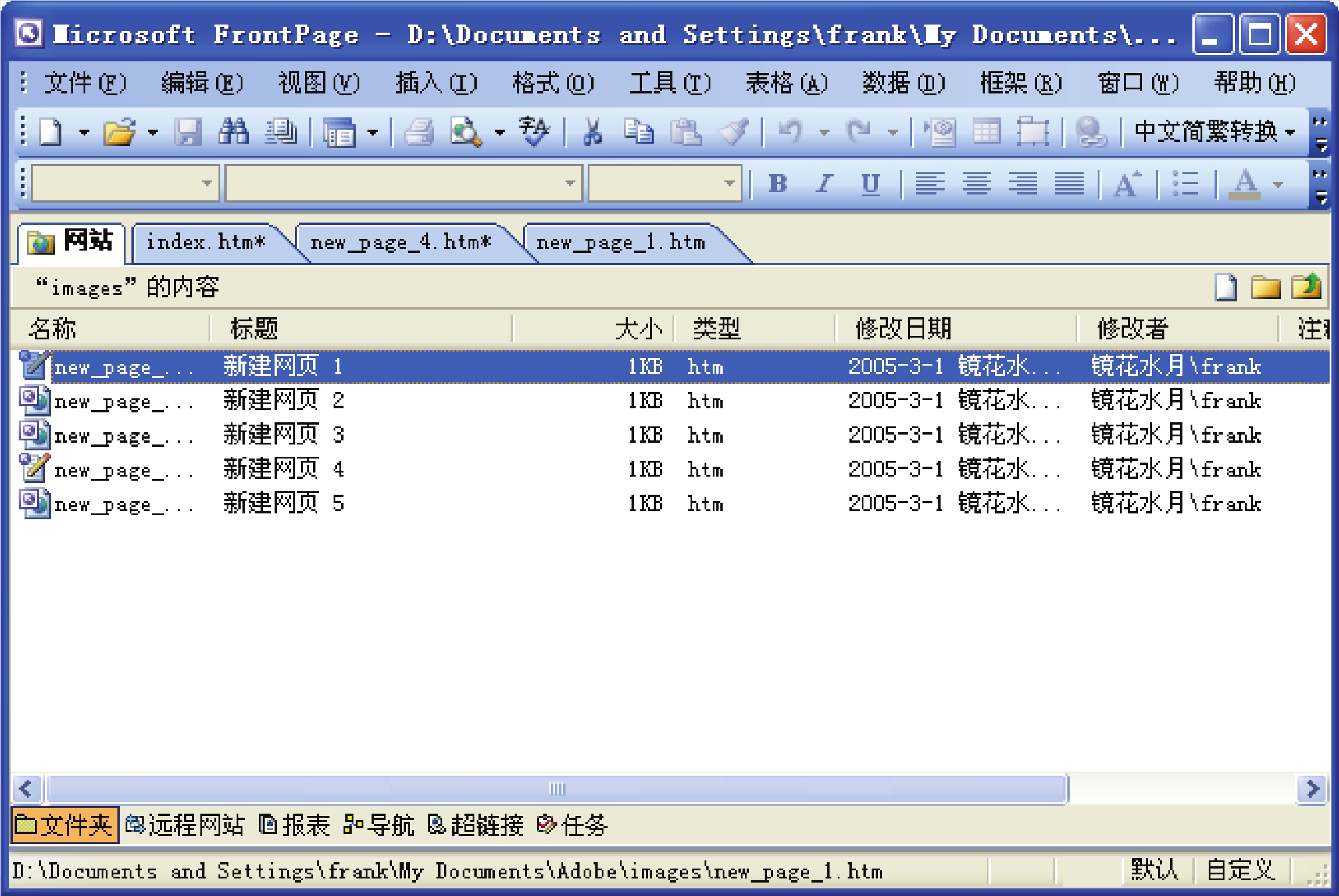
图2.3.3 文件夹视图
三、远程网站视图
选择“视图”→“远程网站”命令,可进入远程网站视图,如图2.3.4所示。该视图模式可以用来发布整个网站或选择性地发布个别文件。如果有个别文件不希望发布,则在“本地网站”列表框中选择该文件,单击鼠标的右键,从弹出的快捷菜单中选择“不发布”命令,在“发布所有更改过的网页”选区中选中“远程到本地”单选按钮,然后再单击“发布网站”按钮即可。
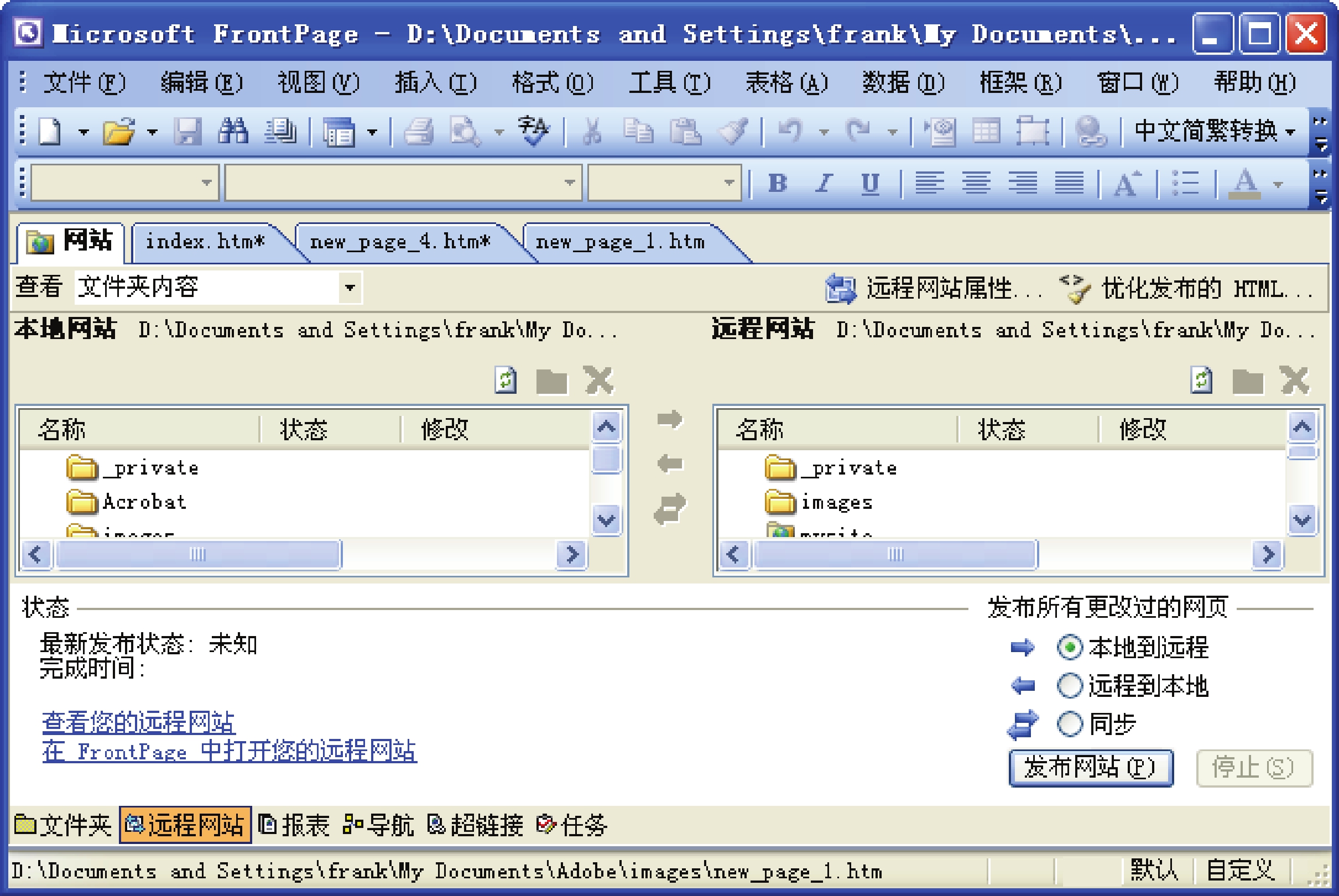
图2.3.4 远程网站视图
四、报表视图
选择“视图”→“报表”命令,在弹出的如图2.3.5所示的级联菜单中选择需要的命令,以显示网站的相关信息。报表视图可以查看网站中所有项目的报表,包括文件数目、大小、下载时间、超链接检查结果等。通过对站点的总览,可以使用户对所设计的站点一目了然,如图2.3.6所示。
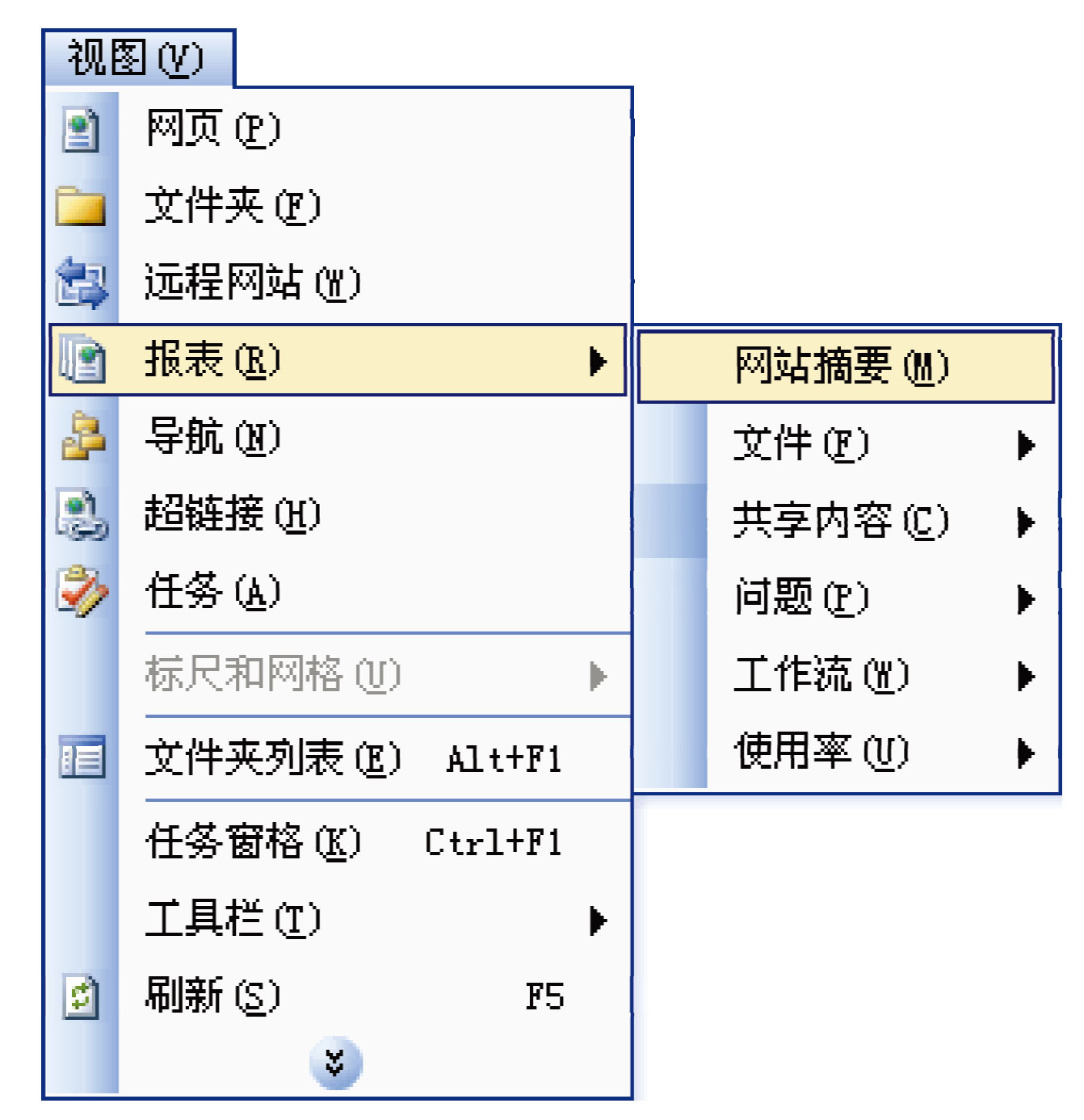
图2.3.5 “报表”级联菜单(https://www.daowen.com)
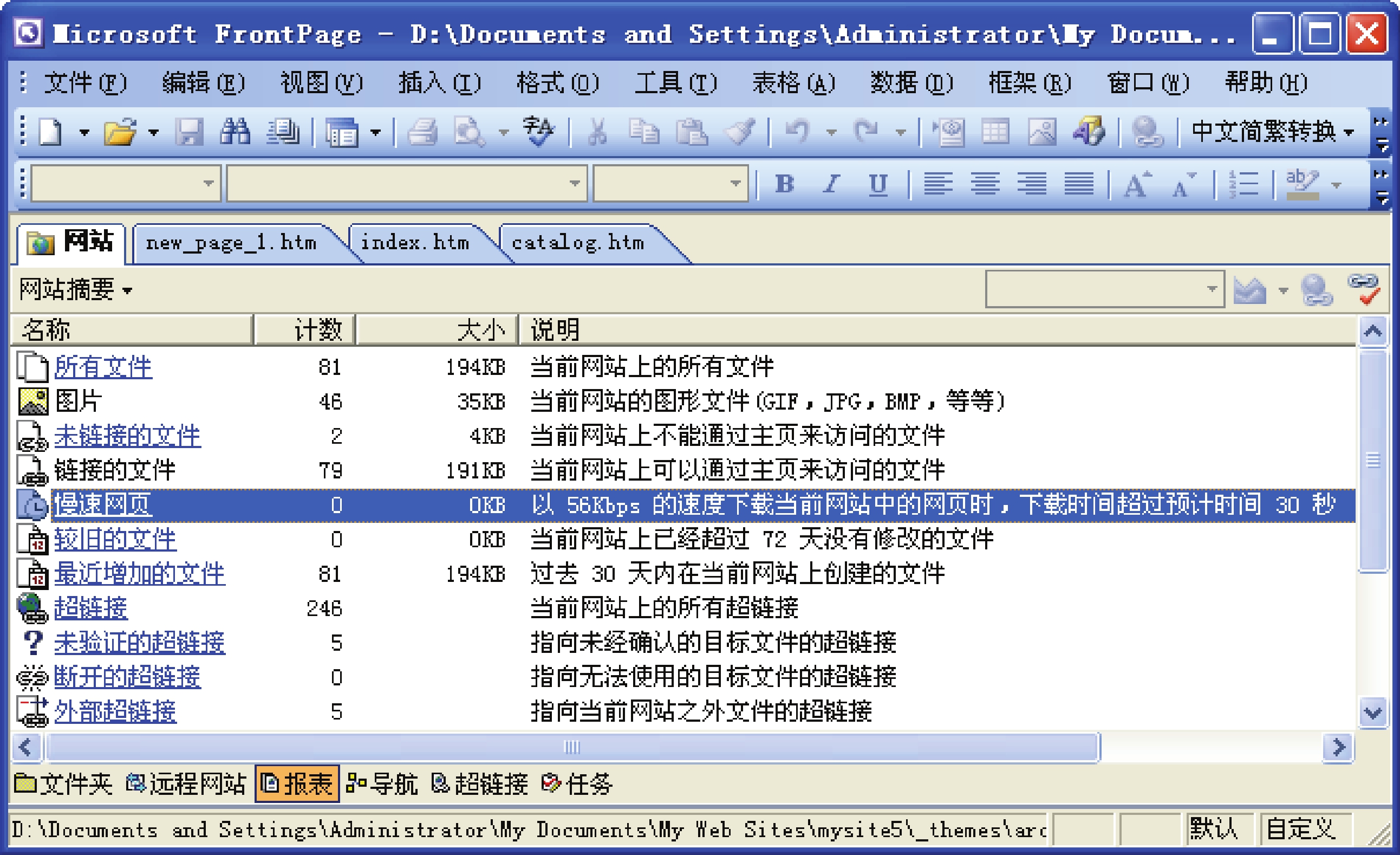
图2.3.6 报表视图
五、导航视图
选择“视图”→“导航”命令,进入导航视图,如图2.3.7所示。导航视图中提供了网页的分层视图,它非常直观地表示出一个网站的组织关系和逻辑层次,用户可以通过该视图方便地调整网页在网站中的位置,改变网站的组织关系。
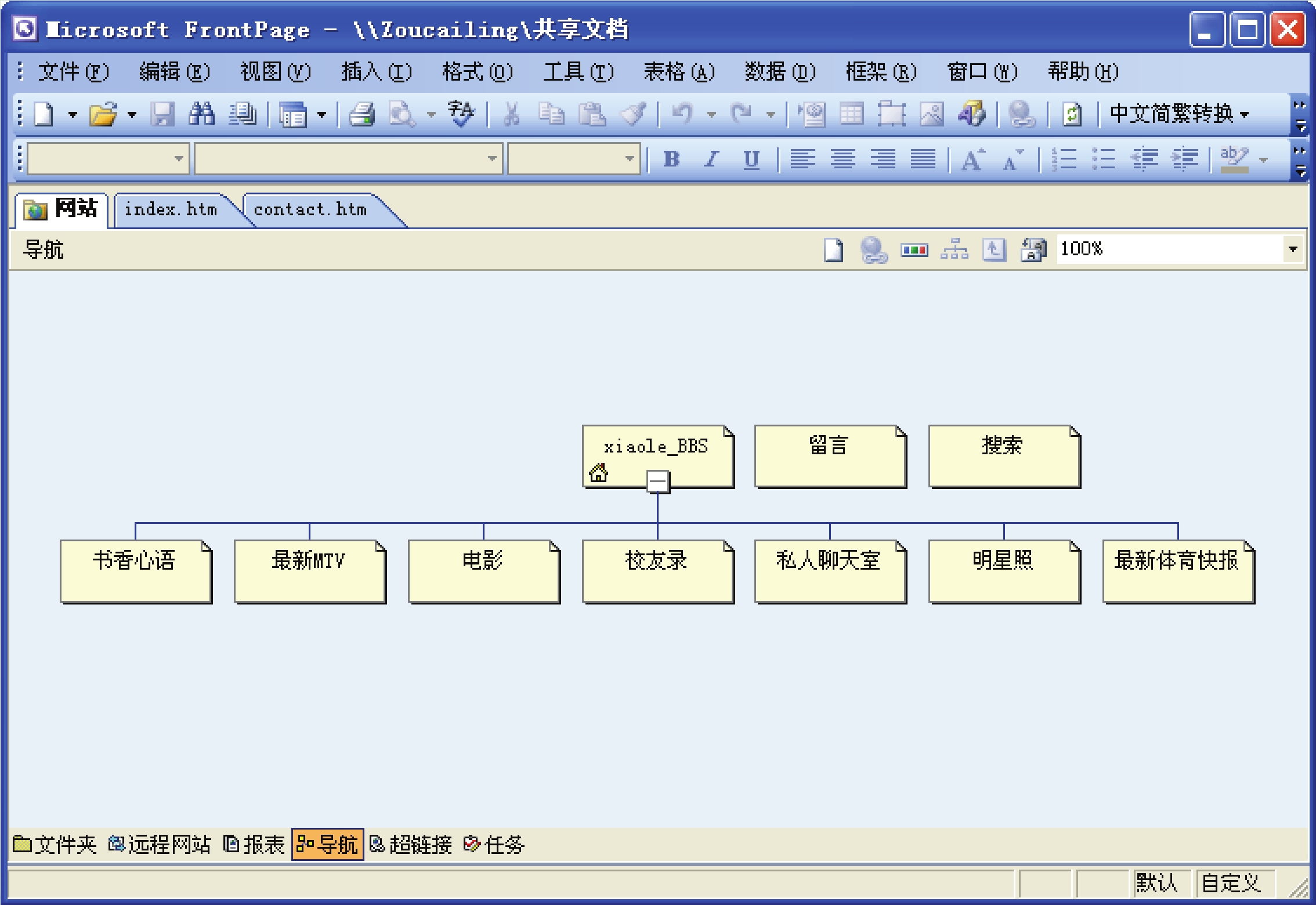
图2.3.7 导航视图
六、超链接视图
选择“视图”→“超链接”命令进入超链接视图,如图2.3.8所示。在超链接视图下,每个网页用一个图标表示,当把鼠标指向某个图标时,可显示出网页的文件名。超链接视图可以帮助用户查看网站中的内部和外部链接的情形,对于管理网站有很大的帮助。
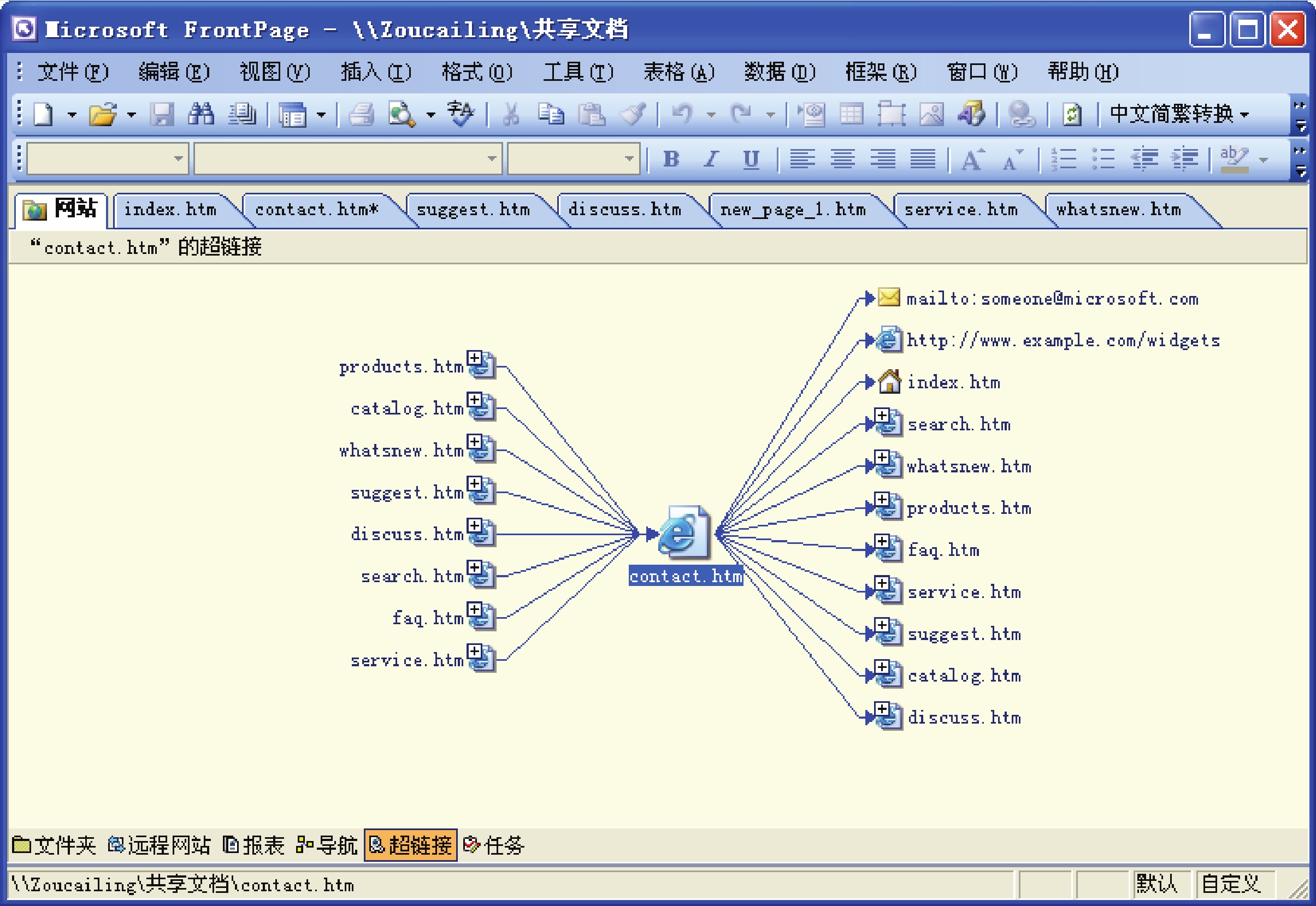
图2.3.8 超链接视图
七、任务视图
选择“视图”→“任务”命令,可进入任务视图,如图2.3.9所示。任务视图中以列表的形式显示网站中的所有任务,包括已经完成和尚未完成的任务。
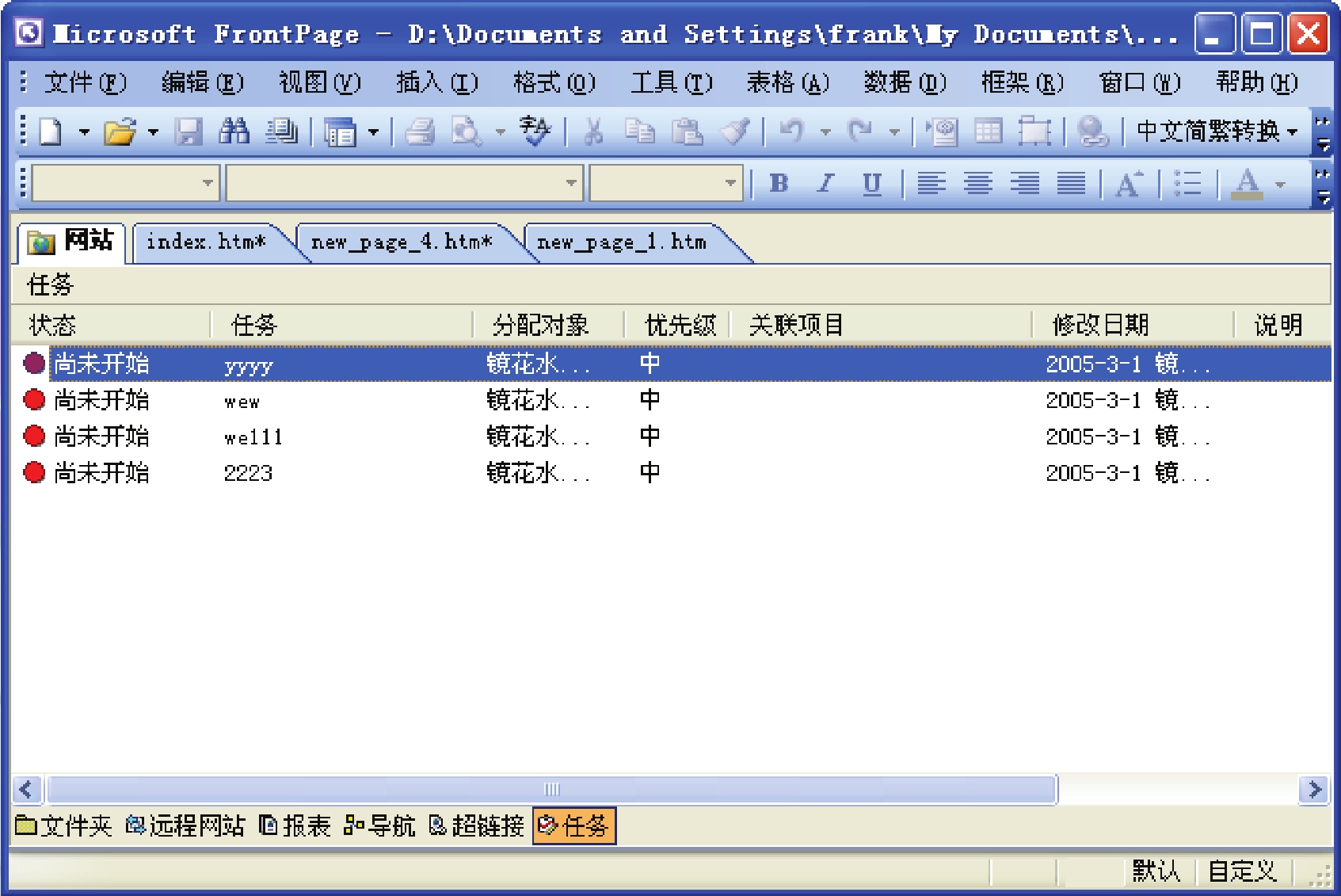
图2.3.9 任务视图
一个新建的网站中没有任务,用户可以为该网站创建相关的任务,其方法是:在任务视图中单击鼠标右键,从弹出的快捷菜单中选择“添加任务”命令,弹出如图2.3.10所示的“新建任务”对话框,在该对话框的“任务名称”文本框中输入要添加的任务名称,在“说明”文本框中输入相关的说明信息,在“优先级”选区中选择该任务的优先级,设置完成后单击按钮即可添加任务。
提示:在FrontPage 2003工作界面的最下端,有文件夹、远程网站、报表、导航、超链接和任务等按钮,单击这些按钮,也可以打开相应的视图。
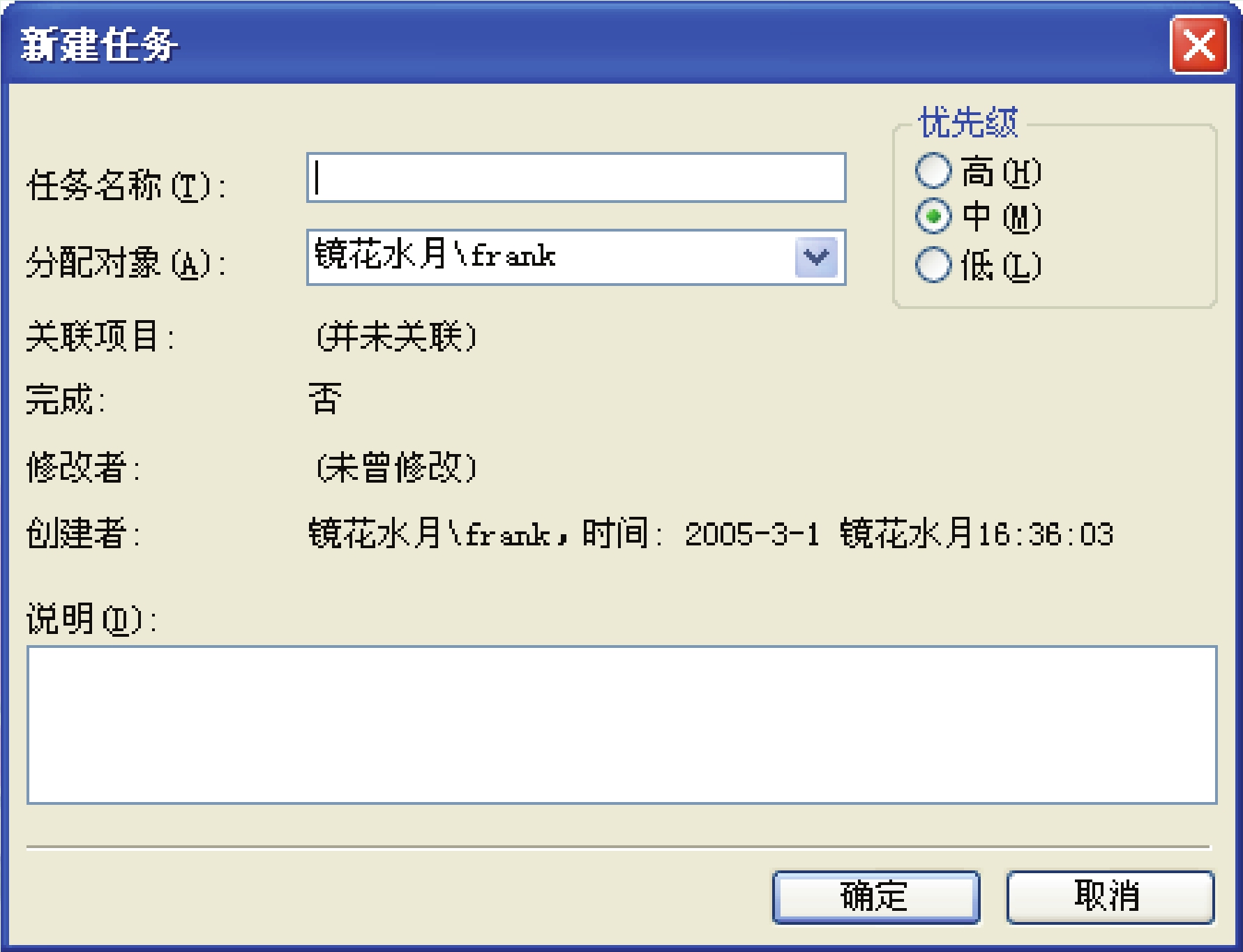
图2.3.10 “新建任务”对话框
免责声明:以上内容源自网络,版权归原作者所有,如有侵犯您的原创版权请告知,我们将尽快删除相关内容。





